
TRUNG TÂM MÁY CHỦ
GIẢI PHÁP MÁY CHỦ CHUYÊN NGHIỆP
Tel: +84-8-3500 3363 | Mail : sales@trungtammaychu.vn
Phone, Zalo : 0988801591 Skype : maychuxen

Tel: +84-8-3500 3363 | Mail : sales@trungtammaychu.vn
Phone, Zalo : 0988801591 Skype : maychuxen
sales@trungtammaychu.vn
sales@trungtammaychu.vn
Quý khách hàng đã quen sử dụng máy chủ Dell EMC, HPE... thì việc quản trị máy chủ từ xa thông qua các tiện ích như IDRAC, ILO đã trở lên quá dễ dàng và thuận tiên. Còn đối với các dòng máy chủ như Supermicro, Intel, ASUS... thì ko có được các công cụ quản trị quyền năng như thế. Nhưng các hãng này cũng cung cấp công cụ IPMI với tính năng có gần tiệm cận với các công cụ của Dell, HPE. Ở đây, chúng tôi giới thiệu và hướng dãn các bạn setup để sử dụng công cụ IPMI trên máy chủ Supermicro
1. Giới thiệu IPMI của máy chủ Supermicro
Intelligent Platform Management Interface (IPMI) cung cấp quyền truy cập từ xa cho nhiều người dùng ở các vị trí khác nhau để kết nối mạng. Nó cũng cho phép quản trị viên hệ thống theo dõi tình trạng hệ thống và quản lý các sự kiện máy tính từ xa.
IPMI hoạt động độc lập với hệ điều hành. Khi được sử dụng với tiện ích IPMI Management được cài đặt trên máy chủ, Bộ điều khiển BMC Controller sẽ kết nối PCH với các thành phần khác được tích hợp trên máy chủ, cung cấp giao diện mạng từ xa dựa vào liên kết nối tiếp. Với bộ điều khiển ASPEED controller và BMC IPMI, Máy chủ Supermicro cho phép người dùng truy cập, giám sát, chẩn đoán và quản lý máy chủ từ xa thông qua Console Redirection. Giao diện này cũng cung cấp quyền truy cập từ xa cho nhiều người dùng từ các vị trí khác nhau để bảo trì và quản lý hệ thống.
Các tính năng nổi bật của Supermicro BMC IPMI:
2. Cấu hình Supermicro BMC IPMI
Chúng tôi hướng dẫn cấu hình mạng để truy cập máy chủ qua Supermicro BMC IPMI .
Bước 1 : Kết nối cổng mạng IPMI
Gắn dây mạng vào cổng IPMI (Dedicated BMC LAN Port) trên mainboard. Thông thường, cổng IPMI này sẽ dễ dàng phân biệt với các cổng mạng khác của máy chủ
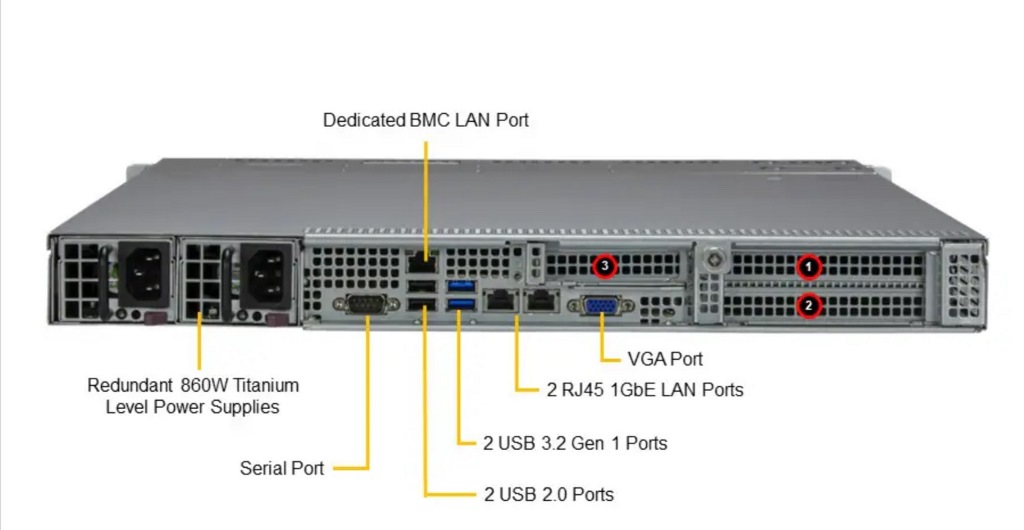
Bước 2 : Cấu hình cổng IPMI
Để cấu hình thông số cho cổng IPMI, khởi động máy chủ, nhấn phím Delete (Del) để vào giao diện BIOS.
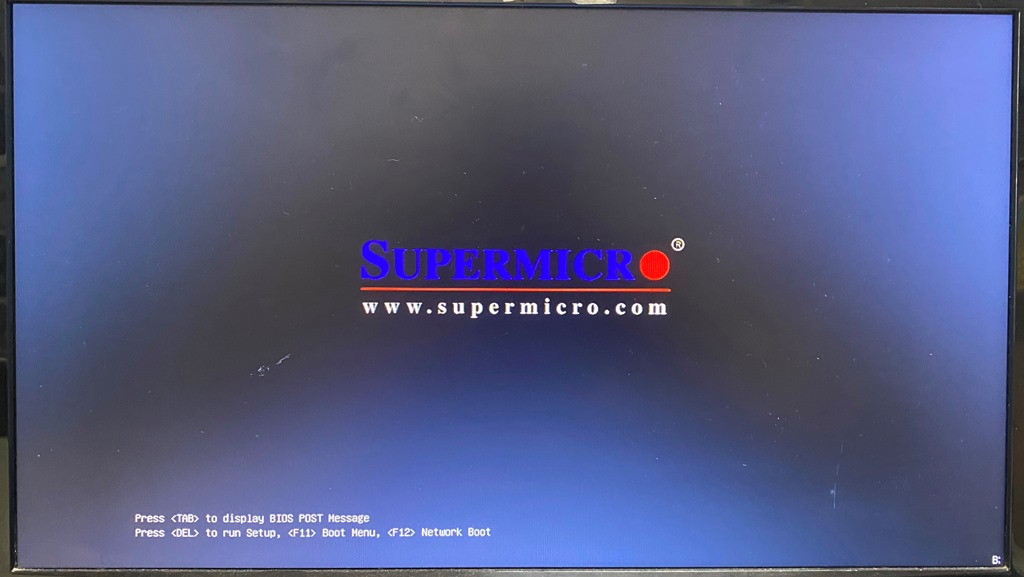
Tại tab IPMI, chọn BMC Network Configuration
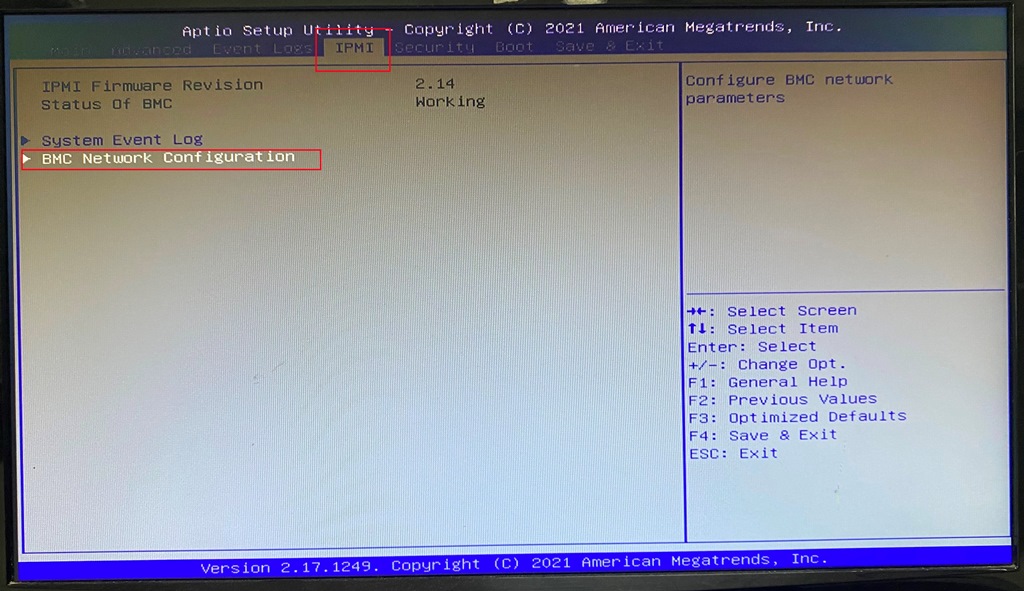
Chọn Yes trong Update IPMI LAN Configuration
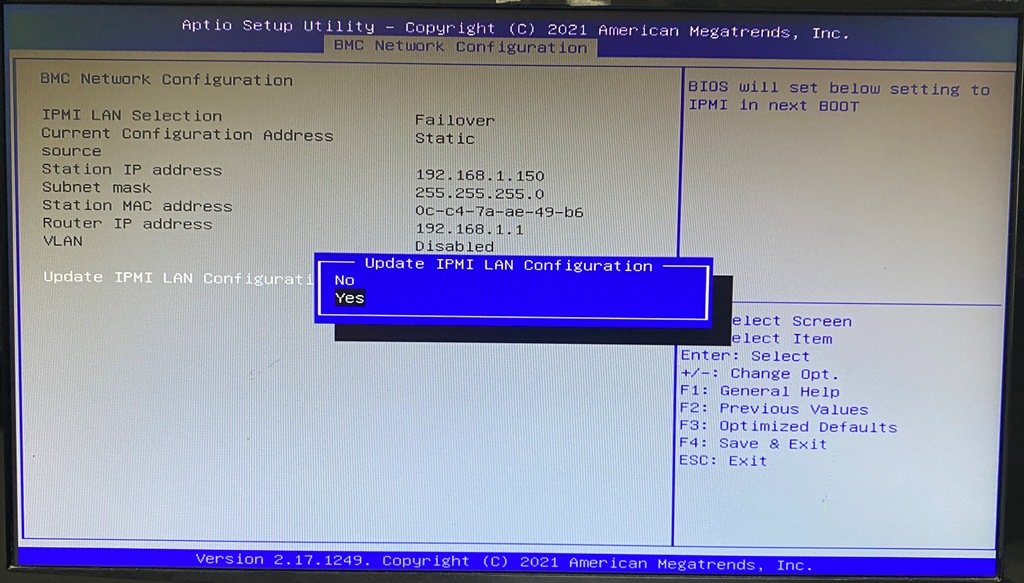
Trong giao diện BMC Network Configuration, chúng ta nhập các thông số mạng cho cổng mạng IPMI như : Station IP Address, Router IP Address, Subnet mask. Cuối cùng chúng ta Save.
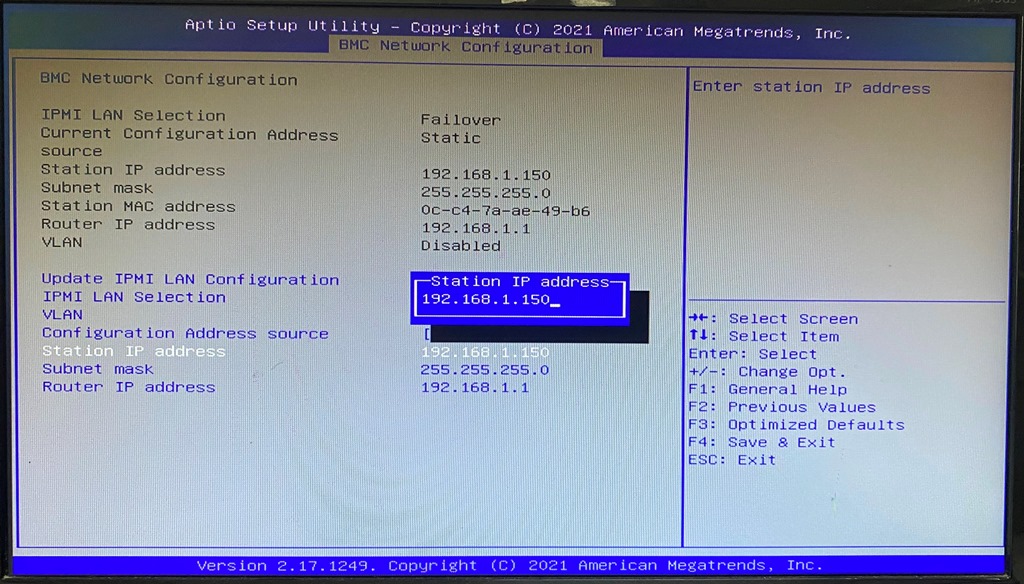
Bước 3 : Truy cập cổng IPMI thông qua giao diện Web
Sử dụng trình duyệt web trên máy tính có cùng dải mạng để kết nối đến IP của cổng IPMI vừa cấu hình ở bước. Thông tin đăng nhập User mặc định "ADMIN"/ Password thường được dán trên vỏ máy chủ hoặc mainboard Supermicro. Nếu không có Password này thì xem tiếp phần dưới, mình sẽ hướng dẫn Reset Password thông qua tiện ích IPMICFG của Supermicro
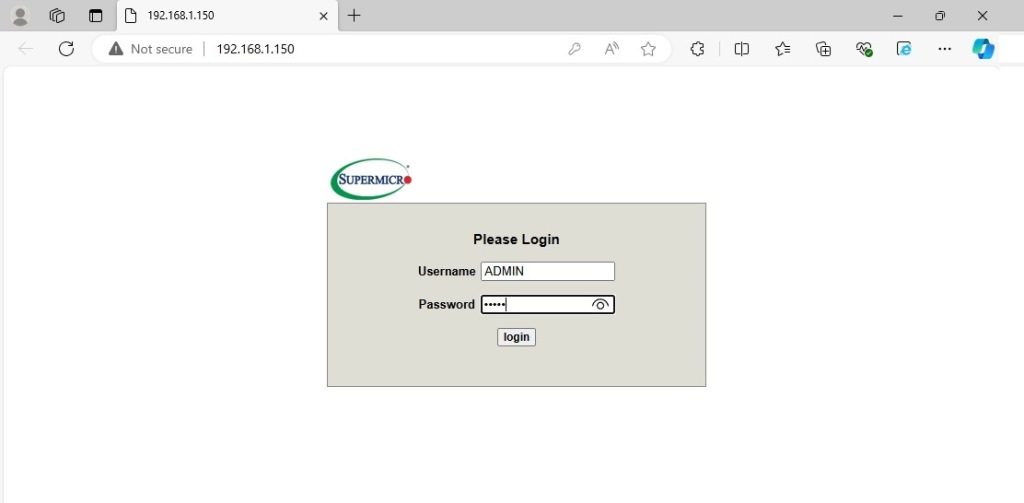
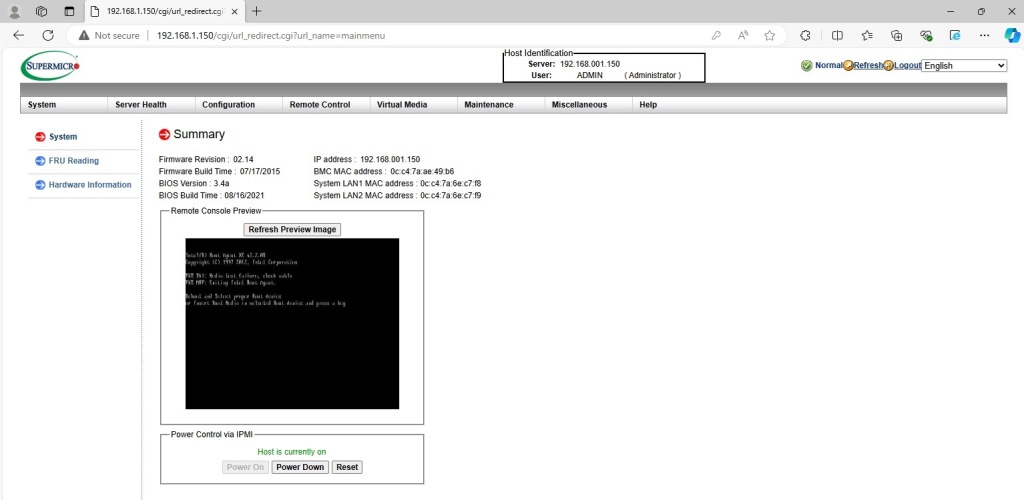
2. Tiện ích Supermicro IPMI Utilities và Hướng dẫn reset Password cho cổng mạng IPMI
IPMICFG là tiện ích để cấu hình thiết bị IPMI. Đây là công cụ dòng lệnh cung cấp các lệnh OEM độc quyền của IPMI và Supermicro® chuẩn để cấu hình BMC/FRU. Tiện ích CLI này có thể được chạy trên UEFI, DOS, Windows và Linux và không yêu cầu cài đặt bất kỳ phần mềm bổ sung nào.
Dưới đây, chung tôi hướng dẫn các bạn Reset Password cho cổng mạng IPMI trên mainboard Supermicro. Thông thường, Password này được dán trên vỏ máy chủ hoặc mainboard. Nhưng vì nhiều lý do mà nhiều khi người dùng cuối không còn thông tin Password này. Đây là cách đơn giản nhất để đặt Password. Chúng tôi hướng dẫn chạy IPMICFG trên nền DOS
Bước 1 : Download bộ source tiện ích tại trang chủ Supermicro : Download tại đây
Bước 2 : Tạo USB Boot và copy bộ souce đã download ở bước 1 vào USB
Bước 3 : Khởi động máy và Nhấn F11 để boot từ USB.
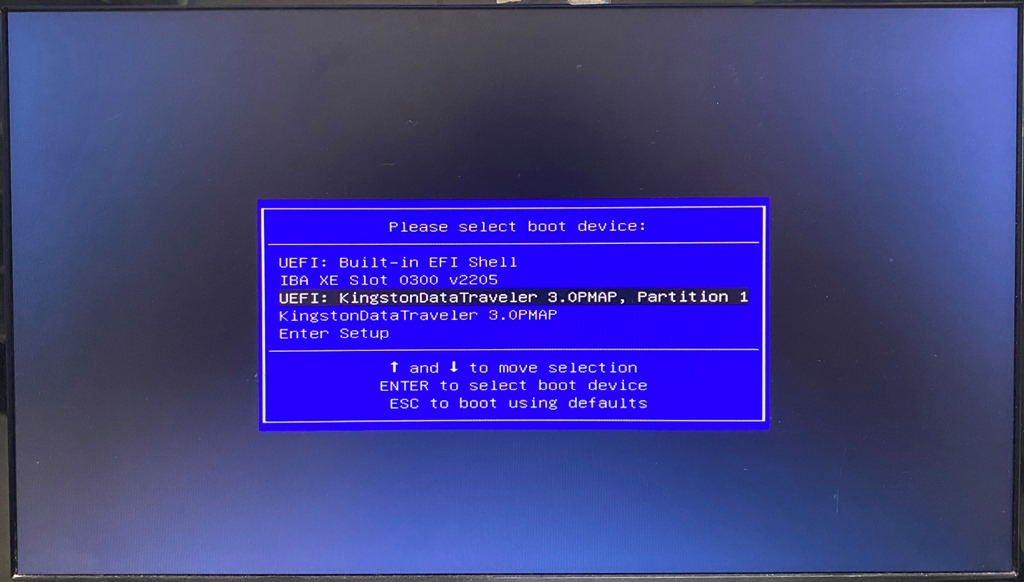
Bước 4 : Chạy dòng lệnh IPMICFG.exe. Tiện ích sẽ show ra toàn bộ các câu lệnh đề người dùng sử dụng.
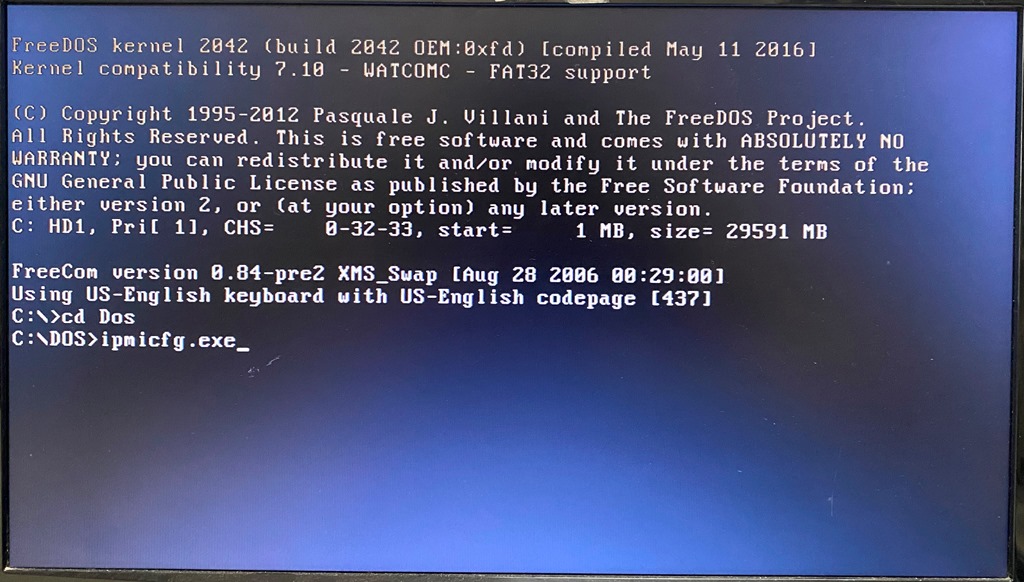
Bước 5 : Gõ lệnh IPMICFG.exe -user list . Vì Supermicro cho tạo tối đa 10 User nên chúng ta cần phải biết máy đang có bao nhiêu User và cần Reset Password của User nào
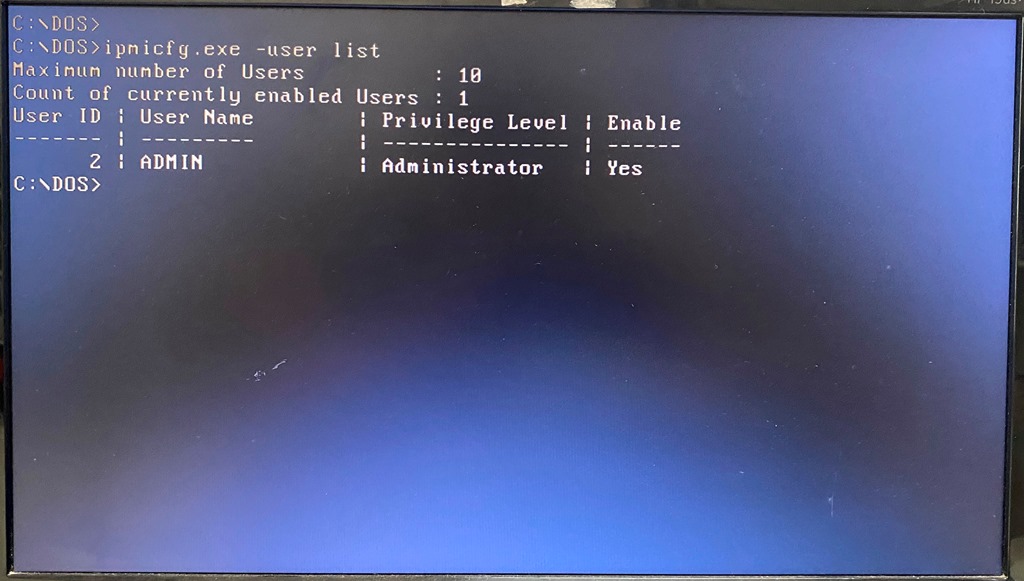
Bước 6 : Gõ lệnh IPMICFG.exe -user setpwd . Thực tế trong trường hợp của mình là : IPMICFG.exe -user setpwd 2 Admin

Bước 7 : Khởi động lại máy. Chúng ta sẽ có User/ Password mới của máy là : ADMIN / Admin
Ngoài tính năng Reset Password cho cổng IPMI, tiện ích còn nhiều điều thú vị khác. Các bạn cài đặt và tìm hiểu thêm nhé.
Chúc các bạn thành công!